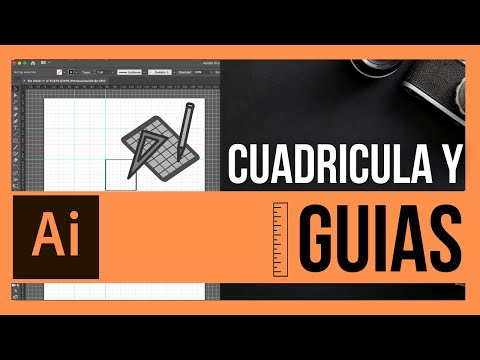En Inkscape, puede crear imágenes vectoriales de alta calidad. Este programa de código abierto incluye la capacidad de exportar su gráfico vectorial en formato png. Si necesita personalizar la carpeta predeterminada donde exportará sus imágenes, no es obvio cómo guardar su preferencia. Estas instrucciones funcionarán para la versión de Windows y pueden aplicarse también a otras versiones.
Pasos

Paso 1. Abra Inkscape
Lo que no ve es que Inkscape carga la configuración desde un archivo llamado default.svg. Así es como sabe qué carpeta utilizar para exportar imágenes

Paso 2. Crea cualquier forma simple
Por ejemplo, elija la herramienta para crear rectángulos y cuadrados (F4) y dibuje un rectángulo simple

Paso 3. Elija "Exportar imagen PNG
.. en el menú desplegable Archivo.
- El atajo es Shift + Ctrl + E.
- Debería abrirse un cuadro de diálogo. Elija cualquier nombre para su imagen exportada, tal vez algo como 'delete_later.png'.
- No se confunda. Esta imagen exportada no es el mismo archivo que su documento de Inkscape. Su imagen exportada es un PNG. El dibujo de Inkscape será un SVG.

Paso 4. Elija "Exportar como
.. en el cuadro de diálogo.
- Navegue a su carpeta preferida para las imágenes exportadas.
- Haga clic en "Exportar", que está un poco debajo de la línea "Exportar como …". El botón tiene un icono de marca de verificación verde.

Paso 5. Elimine la forma simple que creó en un paso anterior
Debe tener un documento en blanco

Paso 6. Guarde el archivo del documento en blanco como C:
Archivos de programa / Inkscape / share / templates / default.svg.
- Si está permitido, sobrescriba el archivo default.svg existente.
- Si no se le permite guardar en una carpeta protegida, guárdelo en otra carpeta o en su escritorio. Luego muévalo a C: / Archivos de programa / Inkscape / share / templates / default.svg para que sobrescriba el archivo existente.